Contenuto
Utilizzando come esempio un volantino di una palestra, voglio mostrarvi (in diversi tutorial) come è possibile realizzare un design per un volantino pieghevole A4 in modo moderno e accattivante con pochi mezzi. Prima vi presenterò la piega ad accordéon e la piega a portafoglio. Successivamente prepareremo il volantino e ritaglieremo la donna per il lato anteriore. Suggerimento: Per una migliore comprensione teorica potete informarvi sulle diverse tipologie di pieghe su Wikipedia con la parola chiave Piegature (tecnica cartacea).
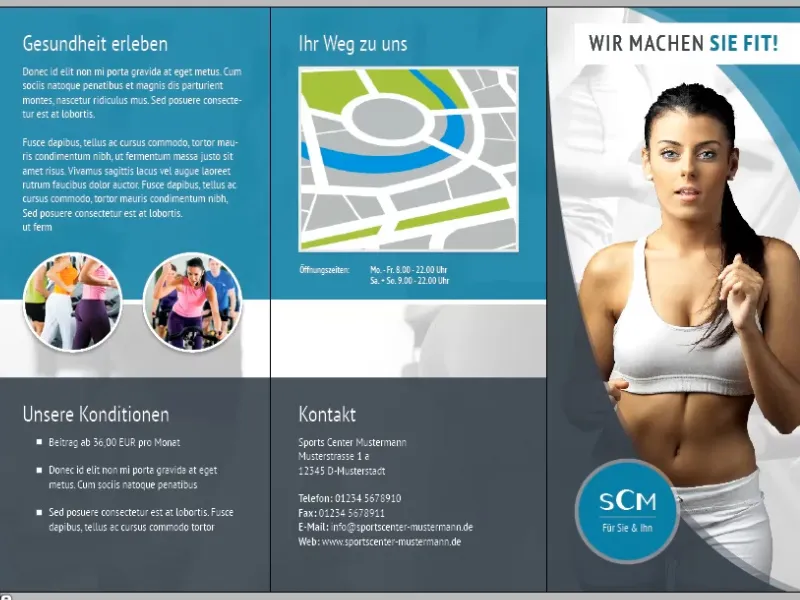
Pieghevole a fisarmonica / pieghevole ad accordéon
Passaggio 1
Per prima cosa apriamo InDesign, creiamo un nuovo documento (File>Nuovo>Documento o Ctrl+N), mostriamo Altre opzioni e modifichiamo le seguenti impostazioni per il nostro volantino:
• Larghezza: 99 mm
• Altezza: 210 mm
• Margine: 10 mm
• Sangria: 2 mm (Molto importante! - Alcune tipografie richiedono addirittura 3 mm di sanguinamento)
• Doppia pagina: Deselezionare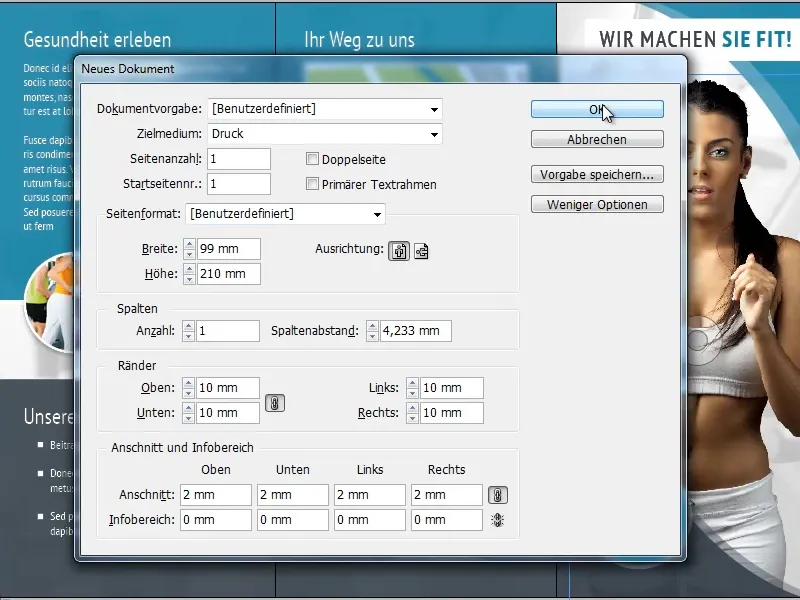
Passaggio 2
Successivamente abbiamo bisogno di altre 5 pagine (Pagine>Crea nuova pagina). Le disporremo affiancate come mostrato nell'immagine sottostante (2x 3 affiancate per il lato anteriore e posteriore). Tuttavia, è necessario prima deselezionare la casella Consenti un nuovo layout di stampa facendo clic con il pulsante destro del mouse su ciascuna pagina, altrimenti non potremo posizionarle.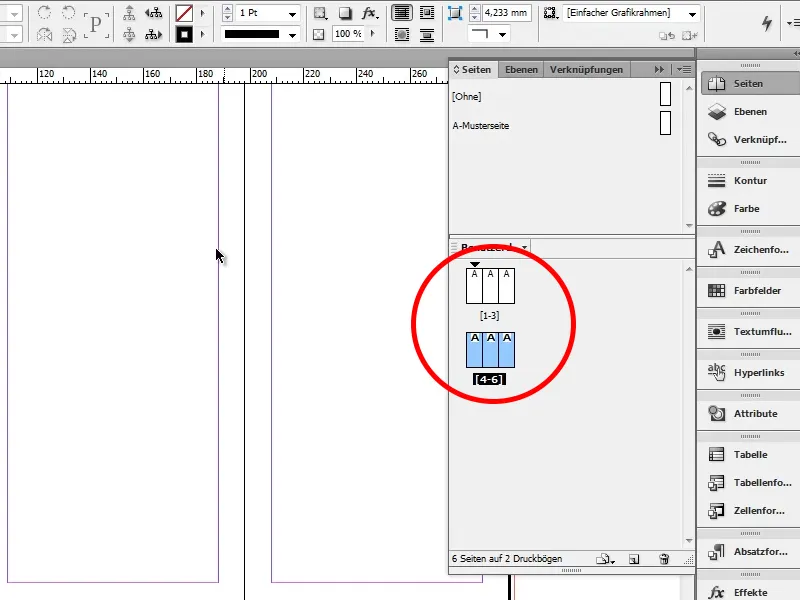
Questa è tutto per il pieghevole a fisarmonica. Tutte le nostre pagine sono ora come desideriamo.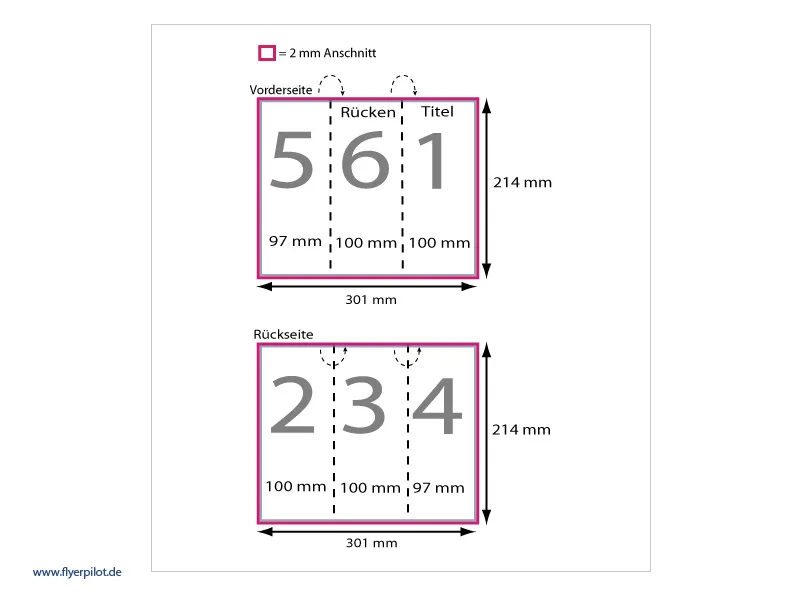
Sul sito www.flyerpilot.de potete informarvi più dettagliatamente (in Pieghevoli>Pieghevoli Bestseller>Tipologie di pieghe>Info dati di stampa) sul posizionamento delle pagine anteriore, posteriore e interne.
Pieghevole a portafoglio
Il pieghevole a portafoglio è il tipo di pieghevole più utilizzato. La particolarità di questo tipo di volantino sta nel fatto che le pagine interne sono leggermente più corte e di conseguenza la carta non si tende quando si piega. Con questo tipo di piega procederemo anche noi.
Primo passo
Apriamo di nuovo InDesign, creiamo un nuovo documento (File>Nuovo>Documento o Ctrl+N), mostriamo Altre opzioni e modifichiamo le seguenti impostazioni per il nostro volantino:
• Larghezza: 297 mm
• Altezza: 210 mm
• Margine: 10 mm
• Sangria: 2 mm
• Doppia pagina: Deselezionare
• Orientamento: Orizzontale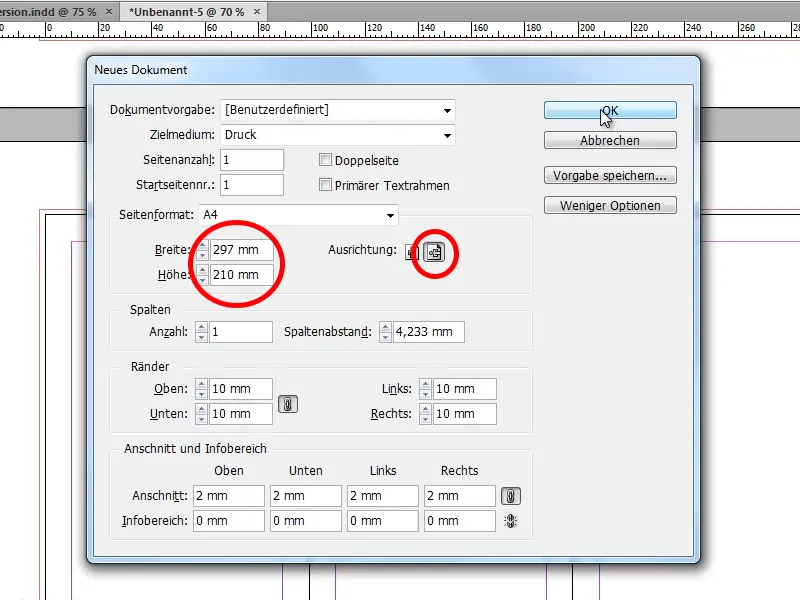
Secondo passo
A questo punto, abbiamo bisogno di due Guide, che ci mostrano dove si trovano le nostre pagine. Posizioniamo la prima Guida a 97 mm e la seconda a 197 mm.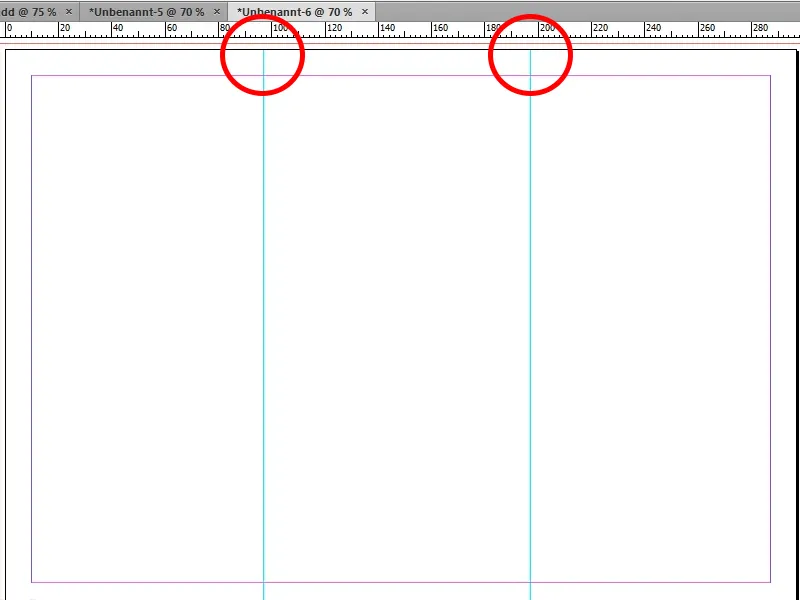
Passaggio 3
Ora dobbiamo creare un'altra pagina (Pagine>Crea nuova pagina), su cui creeremo anche delle Guide. Qui facciamo in modo che la prima Guida cada a 100 mm e la seconda a 200 mm.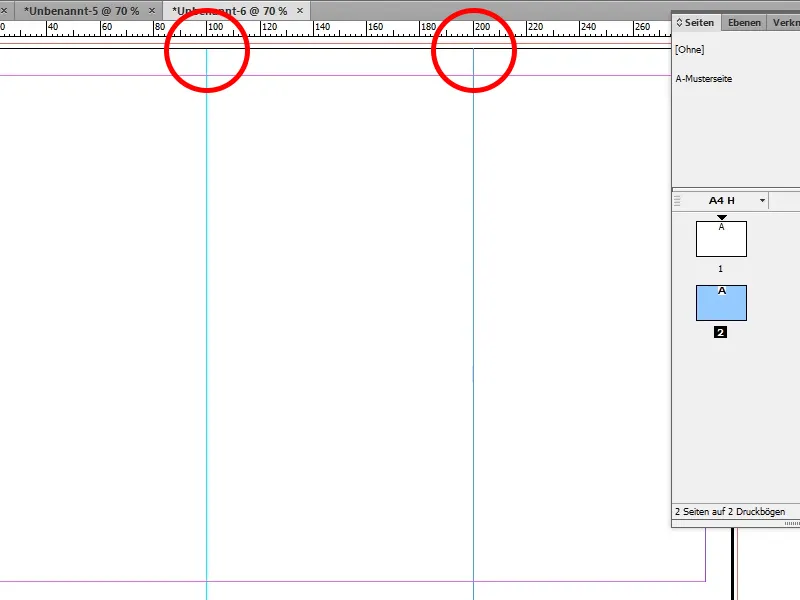
Passaggio 4
Dopo aver impostato le nostre pagine, possiamo finalmente iniziare a progettare il volantino. Dato che vogliamo motivare i nostri potenziali clienti a visitare la nostra palestra con il volantino, è importante non utilizzare immagini di attrezzi per l'allenamento vuoti. Per questo motivo ho scelto una donna abbronzata e sportiva da Fotolia per il lato anteriore. Ora apro quest'immagine in Photoshop.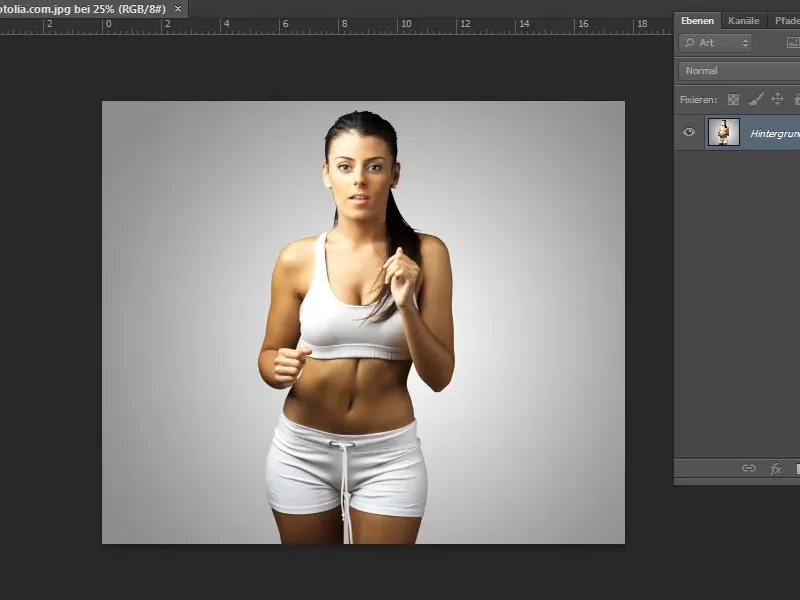
Passaggio 5
Dato che vogliamo utilizzare uno sfondo diverso, dobbiamo ritagliare la donna per prima. Questo si fa molto facilmente utilizzando lo Strumento di selezione rapida. Le selezioni in eccesso possono essere rimosse facilmente tenendo premuto il tasto Alt o utilizzando il Strumento Lazo+Alt. Quando siamo soddisfatti, clicchiamo su Migliora bordo e scegliamo uno sfondo nero per Mostra.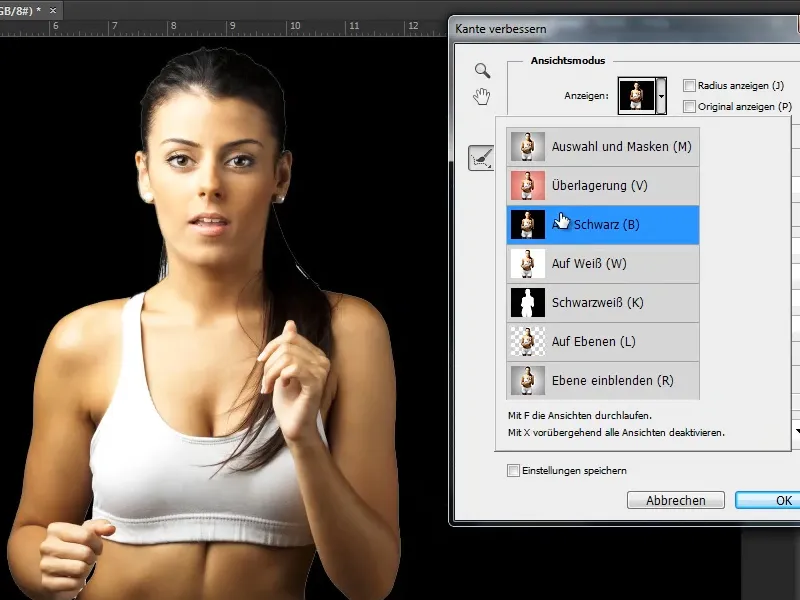
Passaggio 6
Ora possiamo vedere molto chiaramente dove ci sono ancora delle aree bianche e correggerle con lo Strumento Migliora bordo. Dato che intorno alla donna si è formata una cornice bianca, spostiamo il cursore su Sposta bordo a circa -25. Successivamente otteniamo la donna ritagliata come Maschera di livello e clicchiamo su OK.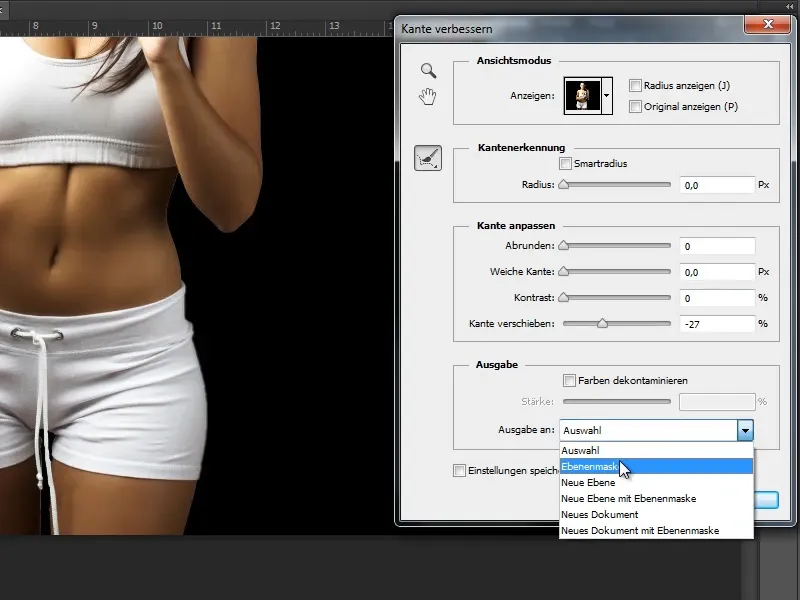
Passaggio 7
Il ultimo passaggio è salvare come file PSD. Finito.


